谷歌浏览器启用多线程下载功能的详细设置方法
1、首先打开谷歌浏览器,在浏览器地址栏中输入“chrome://flags/#enable-parallel-downloading”并按回车键访问。
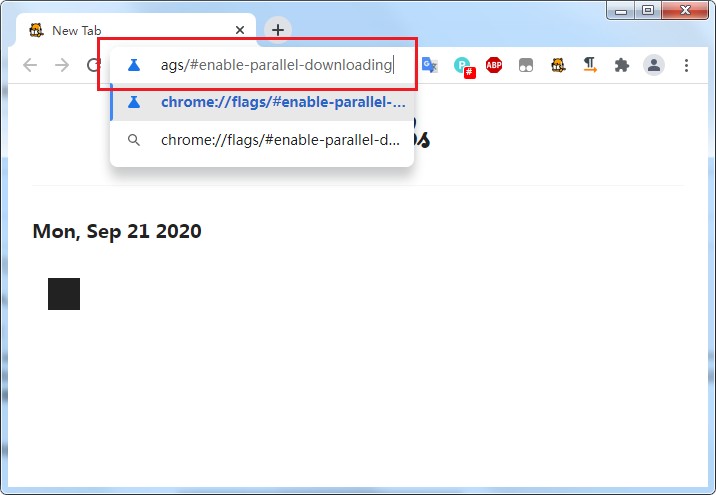
2、此时会进入如下图所示的节目,可以看到“parallel downloading”这一项此时是“Default”。
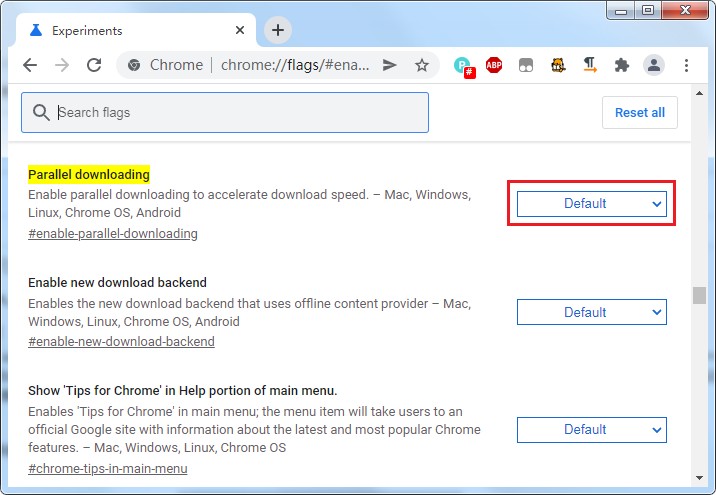
3、我们点击器右侧的下拉菜单将其修改成“Enabled”就可以开启多线程下载功能了。
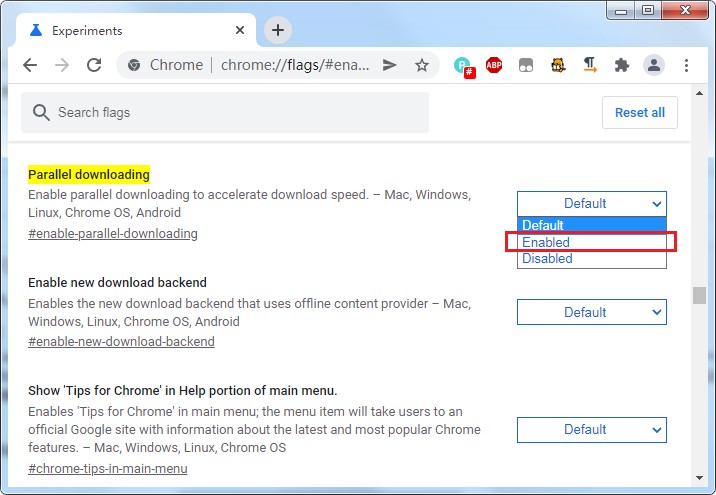
以上就是谷歌浏览器启用多线程下载功能的详细设置方法,大家按照上面的方法在谷歌浏览器中进行设置后,就可以启用多线程下载功能了。